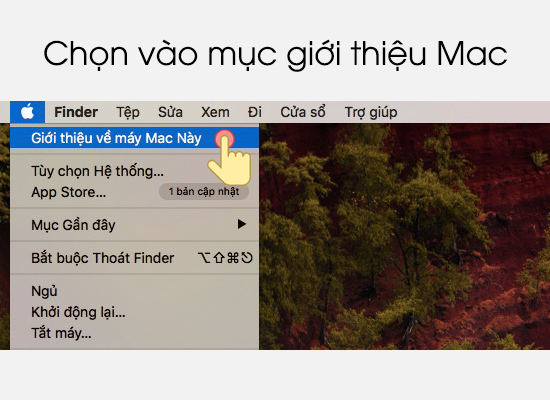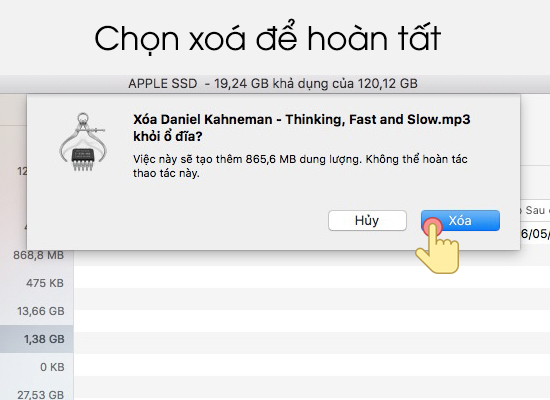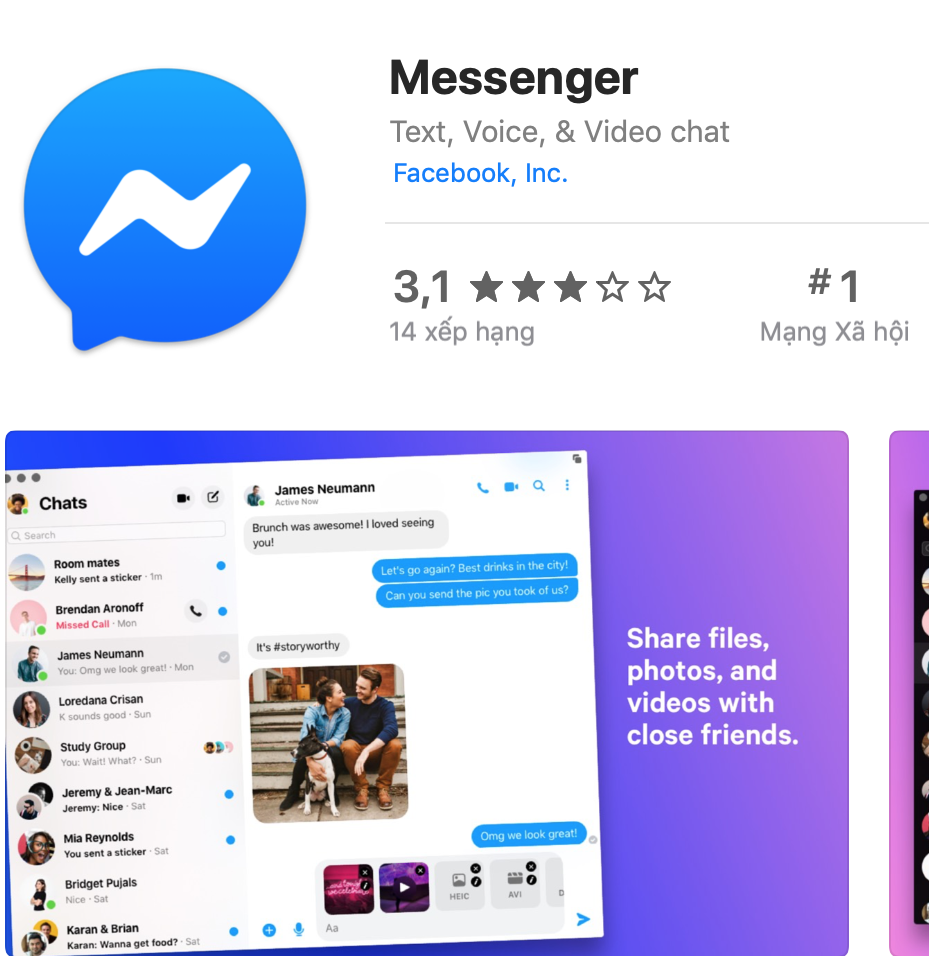Macbook từ lâu được biết đến như một thiết bị máy tính cao cấp đắt tiền, nhưng đắt cũng có nguyên nhân của nó: Mọi thứ từ thiết kế, hệ điều hành cho đến phần cứng Apple đã làm quá tốt. Cho nên việc đắt đến mấy Macbook vẫn luôn được mọi người dùng ưa chuộng. Nhưng nhiều người lầm tưởng ràng, vì làm quá tốt nên Macbook không hề có lỗi? Lúc nào cũng chạy mượt mà? Điều này hoàn toàn không đúng. Cũng giống như Windows, sau một thời gian sử dụng, máy sẽ gặp tình trạng bị chậm, hay đầy bộ nhớ, từ đó sẽ làm giảm đi đáng kể hiệu suất làm việc của máy. Vì vậy, Apple đã tích hợp một bộ công cụ giúp người dùng có thể giúp bạn giải phóng bộ nhớ khi bị đầy, giúp máy hoạt động nhanh hơn. Trong bài viết hôm nay mình sẽ hướng dẫn các bạn điều này, xin mời cùng theo dõi.
Cách giải phóng bộ nhớ cho máy Macbook
Bước 1: Ở màn hình, chọn vào logo trái táo ở góc trái màn hình.
Bước 2: Chọn vào mục “Giới thiệu về máy Mac này”.
Bước 3: Bảng tổng quan sẽ xuất hiện trên màn hình, Chọn vào mục “Ổ lưu trữ”.
Bước 4: Tại đây, bạn sẽ thấy một biểu đồ thống kê bộ nhớ đang chiếm trên Macbook của từng thành phần khác nhau sẽ hiện ra giúp bạn có cái nhìn tổng quát về dung lượng ổ cứng. Sau đó, tiếp tục chọn vào mục “Quản lý”.
Bước 5: Một bảng thống kê chi tiết các ứng dụng nào đang chiếm bao nhiêu dung lượng hiện ra, nếu bạn đang dùng iPhone thì nó cũng quản lí y như thế vậy. Sau đó, bạn xem xét phần nào đang chiếm nhiều dung lượng thì chọn vào phần đó. Trong ví dụ này mình chọn vào mục “Tài liệu”.
Bước 6: Phía bên phải sẽ xuất hiện cụ thể từng tập tin đang chiếm dung lượng bao nhiêu, được sắp xếp theo mức dung lượng từ cao đến thấp. Chọn vào dữ liệu không cần thiết chọn dấu X.
Bước 7: Một bảng thông báo sẽ hiện ra để bạn xác nhận, Bạn chọn vào mục “Xoá” để hoàn tất.
Công việc cứ như thế, tiếp tục lặp lại thao tác trên cho các mục khác, cho đến khi bạn xoá hết những tập tin không cần thiết trên máy, việc giải phóng bộ nhớ trên máy sẽ giúp tăng bộ nhớ trống của máy, giúp máy chạy nhanh và ổn định hơn.
Lời kết
Trên đây là cách dọn dẹp, giải phóng bộ nhớ cho máy Macbook. Nếu bạn là một người hay vọc vạch cài đặt ứng dụng phần mềm cho máy thì các bạn nên thường xuyên dọn dẹp hơn, từ đó sẽ giúp Mac của bạn không bị ì ạch nặng nề vì những ứng dụng rác chiếm dụng máy. Nếu có khó khăn chưa hiểu trong quá trình thao tác các bạn vui lòng để lại bình luận xuống bên dưới. Chúc các bạn thành công~